Cara Mengimbas Pelbagai Halaman ke Satu Fail PDF
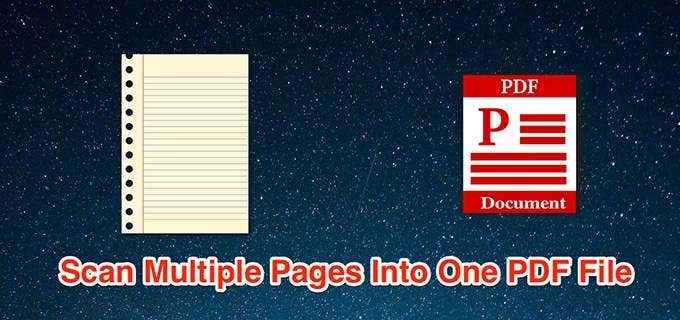
- 3444
- 673
- Clarence Tromp
Umumnya, semasa mengimbas beberapa halaman, peranti pengimbasan membuat fail baru untuk setiap imbasan. Ini berfungsi jika halaman yang diimbas tidak perlu digabungkan. Walau bagaimanapun, semasa mengimbas dokumen berbilang halaman, kadang-kadang mungkin berguna untuk membuat satu fail PDF yang mengandungi semua halaman yang diimbas anda.
Anda boleh mengimbas beberapa halaman ke dalam satu fail PDF di hampir semua platform popular, iaitu Windows, MacOS, Android, dan iOS.
Isi kandungan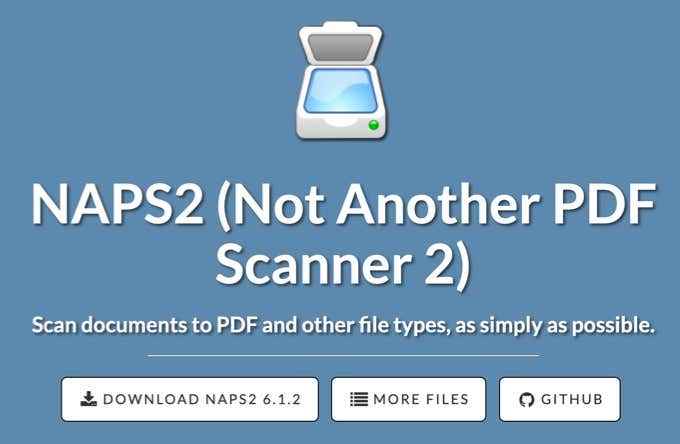
Jika anda telah memasang pemandu untuk pengimbas anda, inilah cara anda menggunakan aplikasi ini untuk mengimbas halaman berganda anda ke dalam satu pdf:
- Sambungkan pengimbas ke PC Windows menggunakan kabel.
- Memuat turun, memasang, dan melancarkan Naps2 aplikasi di PC.
- Di skrin aplikasi utama, pilih Profil. Tambahkan profil untuk pengimbas ke aplikasinya.
- Pilih Baru pada skrin berikut untuk menambah profil baru.
- Masukkan nama untuk profil di bahagian atas; ini boleh menjadi nama pilihan anda.
- Kemudian, pilih Pilih peranti, Pilih pengimbas anda dari senarai, dan pilih okey.
- Konfigurasikan pelbagai pilihan pada skrin, dan kemudian pilih okey di bawah.
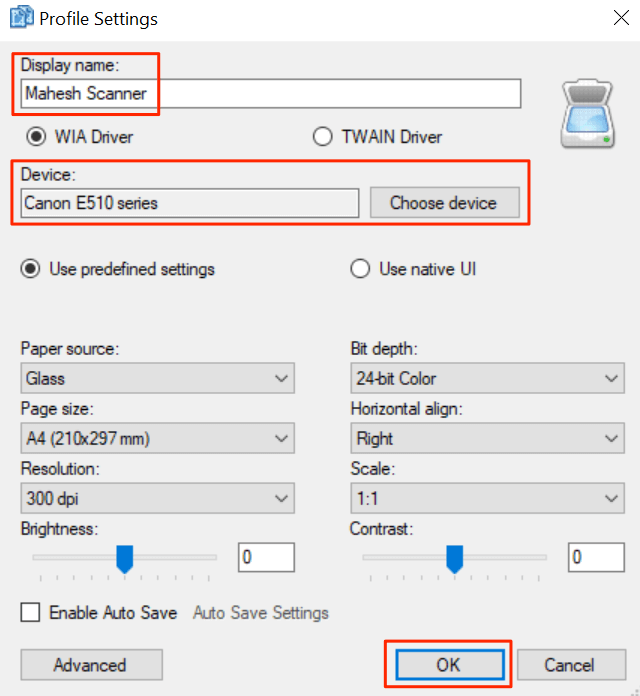
- Pilih Selesai Untuk menutup tetingkap Profil.
- Masukkan halaman pertama ke dalam pengimbas.
- Kembali kepada Naps2, pilih anak panah kecil di sebelah Imbas, dan pilih Imbasan batch. Sebagai alternatif, tekan Ctrl + b Pintasan papan kekunci.
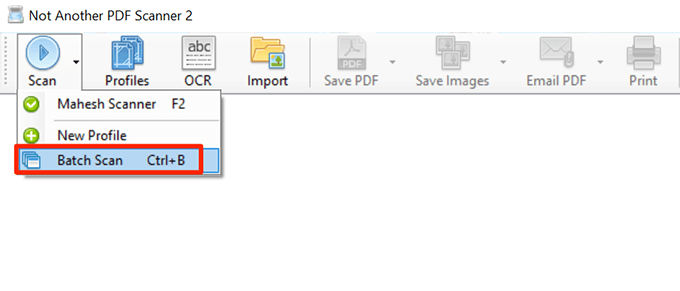
- Di tetingkap, pilih profil yang baru dibuat dari Profil Menu dropdown.
- Pilih Pelbagai imbasan (prompt antara imbasan).
- Di dalam Pengeluaran seksyen, pilih Simpan ke satu fail.
- Kemudian, pilih tiga titik di Laluan fail medan untuk memilih folder untuk menyimpan fail pdf di.
- Terakhir, pilih Mula di bahagian atas untuk mula mengimbas halaman.
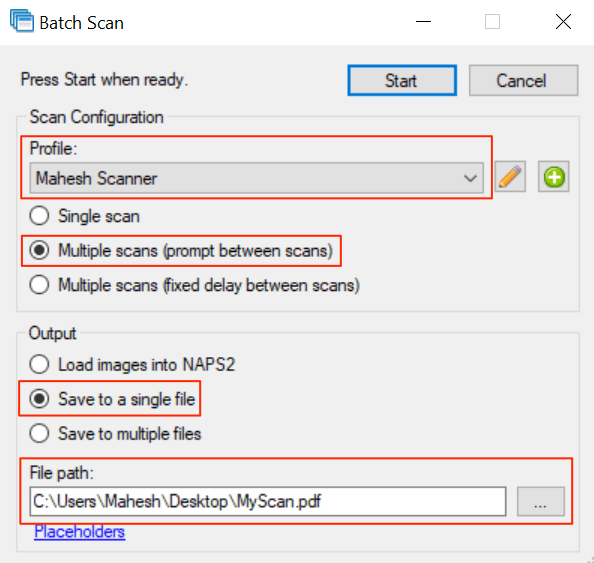
- Apabila halaman pertama diimbas, petikan pada skrin anda akan muncul. Masukkan halaman seterusnya ke dalam pengimbas dan pilih Imbas Dalam arahan ini.
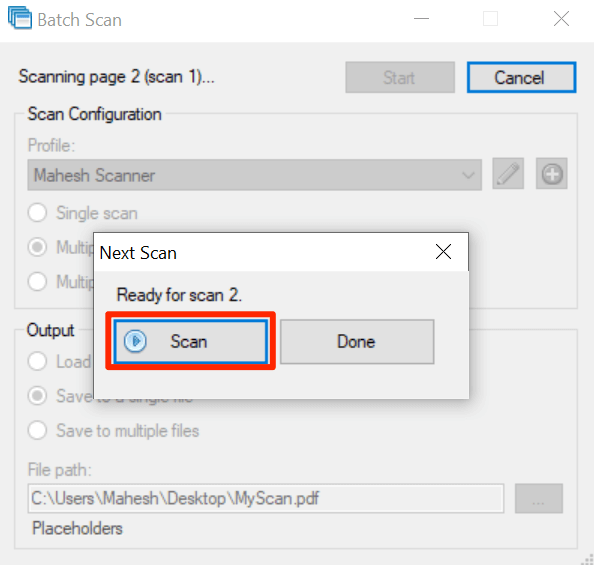
- Setelah mengimbas semua halaman, pilih Selesai dengan segera.
PDF tunggal yang mengandungi semua imbasan harus tersedia di direktori yang ditentukan.
Mengimbas beberapa halaman ke dalam satu pdf pada macOS menggunakan pratonton
Pada macOS, aplikasi pratonton terbina dalam boleh digunakan untuk membuat satu pdf daripada pelbagai imbasan.
Langkah -langkah untuk menggunakan pratonton untuk mengimbas beberapa halaman ke dalam PDF tunggal:
- Pastikan pengimbas disambungkan ke Mac dengan kabel.
- Pilih PAD pelancaran Di kandang di Mac anda, cari Pratonton, dan buka aplikasinya.
- Semasa pratonton dibuka, pilih Fail menu dan pilih Import dari.
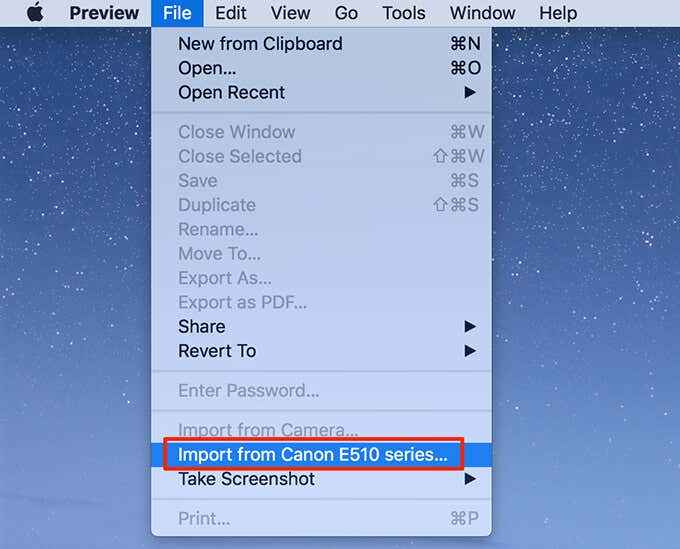
- Sekiranya anda tidak melihat sebarang pilihan di skrin anda, pilih Tunjukkan butiran di bawah.
- Pilih Pdf daripada Format dropdown di sebelah kanan.
- Periksa Menggabungkan ke dalam dokumen tunggal pilihan.
- Laraskan pilihan lain seperti yang diperlukan.
- Pilih pratonton imbasan di sebelah kiri dan tekan Perintah + a di papan kekunci anda. Ini memilih keseluruhan imbasan anda.
- Pilih Imbas di bawah.
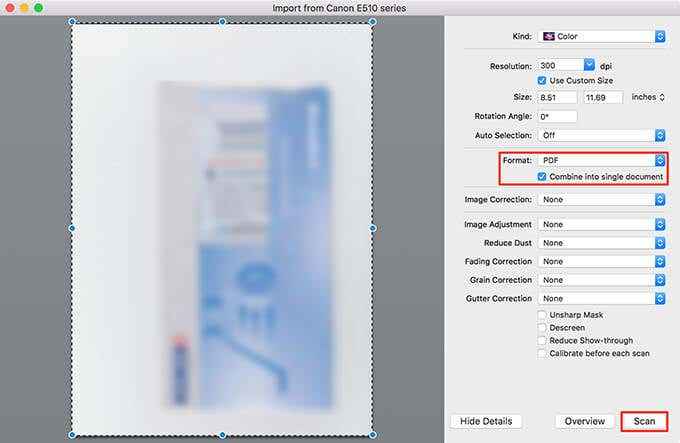
- Masukkan halaman seterusnya ke dalam pengimbas, dan pilih Imbas Dalam Pratonton.
- Pilih tetingkap Pratonton di latar belakang untuk melihat fail pdf.
- Pilih Fail menu dan pilih Simpan Untuk menyimpan fail.
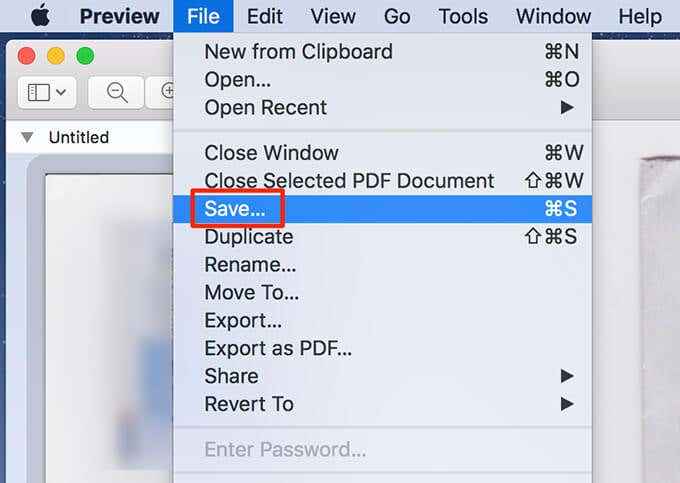
Sebagai tambahan kepada pratonton, anda boleh menggunakan penangkapan imej untuk mengimbas beberapa halaman ke dalam satu fail PDF pada macOS.
Mengimbas beberapa halaman ke dalam satu fail PDF di Android menggunakan Google Drive
Google Drive adalah salah satu daripada beberapa aplikasi yang boleh digunakan untuk menggabungkan pelbagai imbasan halaman ke dalam satu fail PDF.
Inilah cara anda melakukannya:
- Pasang aplikasi Google Drive di telefon anda.
- Lancarkan Google Drive aplikasi, dan ketik Tambah (+) ikon di sudut kanan bawah.
- Pilih Imbas Untuk membuka fungsi imbasan.
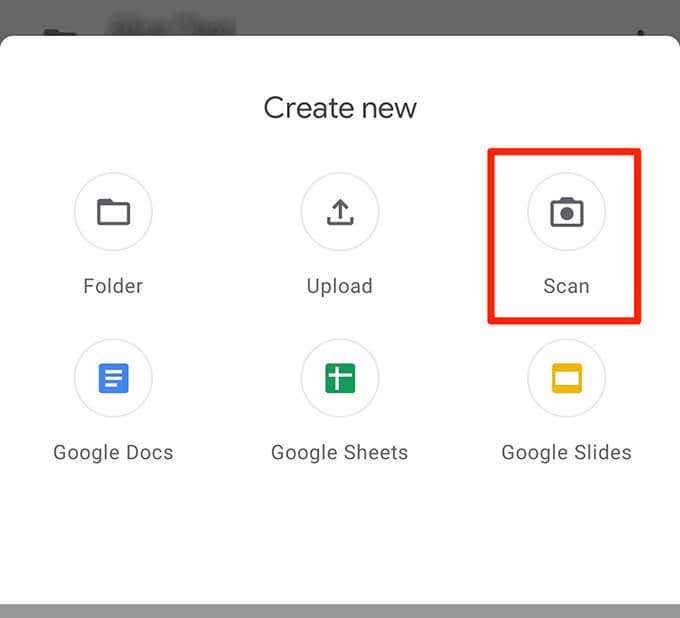
- Untuk memulakan pengimbasan, arahkan kamera telefon ke arah halaman yang akan diimbas. Ketik butang pengatup apabila dokumen muncul dengan betul dalam bingkai kamera
- Sekiranya hasilnya kelihatan baik, ketik ikon semak untuk menyimpan imbasan pertama, ketik lain X Untuk memulakan semula proses imbasan.
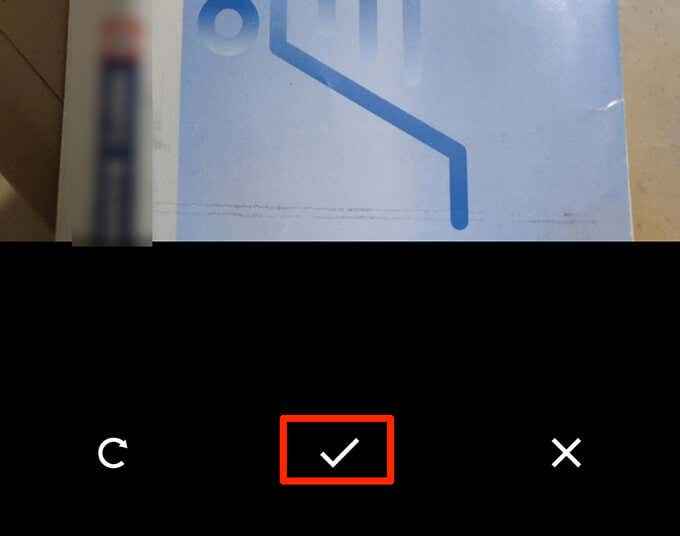
- Pratonton imbasan pertama. Untuk menambah halaman ke PDF baru ini, ketik Tambah (+) ikon di sudut kiri bawah.
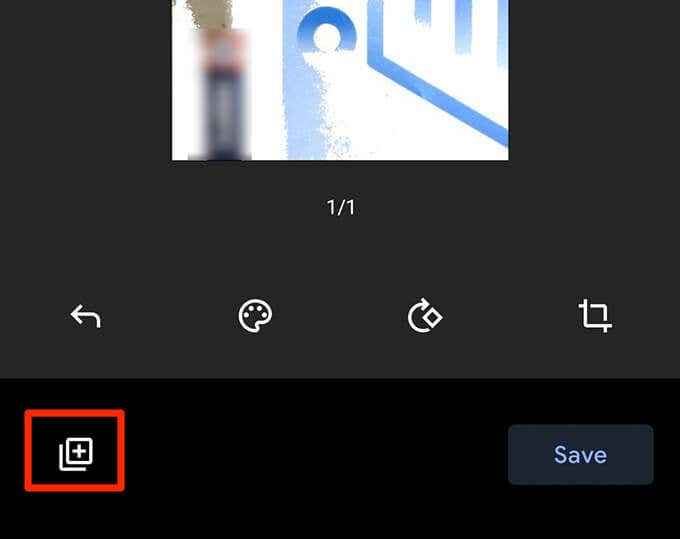
- Ulangi proses ini untuk semua halaman dokumen.
- Akhirnya, ketik Simpan Untuk menyimpan PDF tunggal yang mengandungi imbasan berganda.
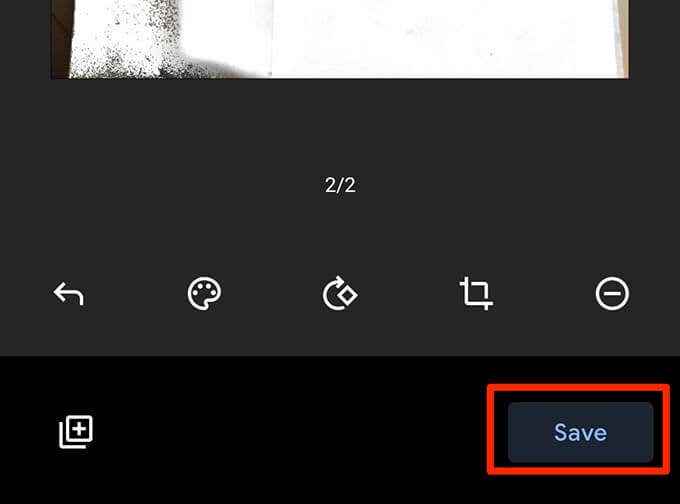
- Namakan PDF, pilih akaun, pilih folder untuk menyimpan fail, dan ketik Simpan.
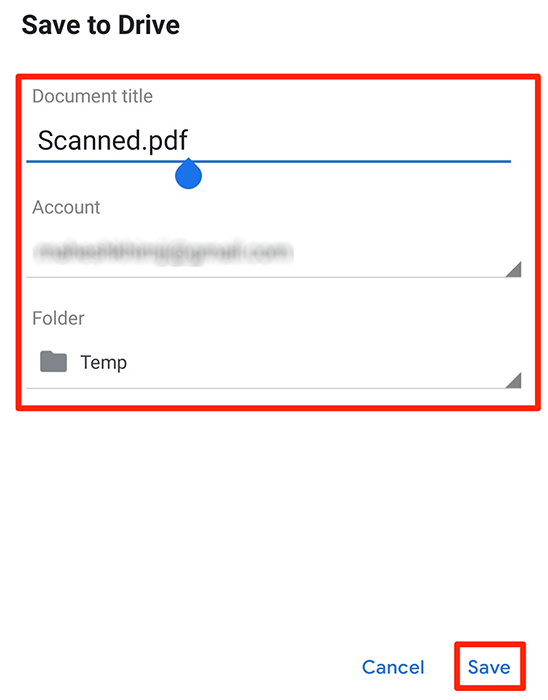
Mengimbas pelbagai halaman ke dalam satu fail PDF pada iOS menggunakan nota Apple
Semasa menggunakan iPhone atau iPad, gunakan aplikasi Nota Apple untuk mengimbas beberapa halaman ke dalam satu fail PDF.
Untuk menggunakan ciri ini, pastikan iPhone atau iPad menjalankan iOS 11 atau lebih baru. Periksa versi iOS semasa dengan pergi Tetapan > Umum > Mengenai pada peranti. Anda akan melihat versi iOS di sebelah Versi perisian.
Setelah mengesahkan bahawa peranti menjalankan versi iOS yang disokong, ikuti langkah -langkah ini untuk mengimbas beberapa halaman ke dalam satu fail PDF:
- Buka Nota aplikasi pada peranti.
- Ketik ikon di bahagian bawah kanan untuk membuat nota baru.
- Pada skrin nota baru, ketik Tambah (+) Tandatangan di bahagian bawah dan pilih Dokumen mengimbas.
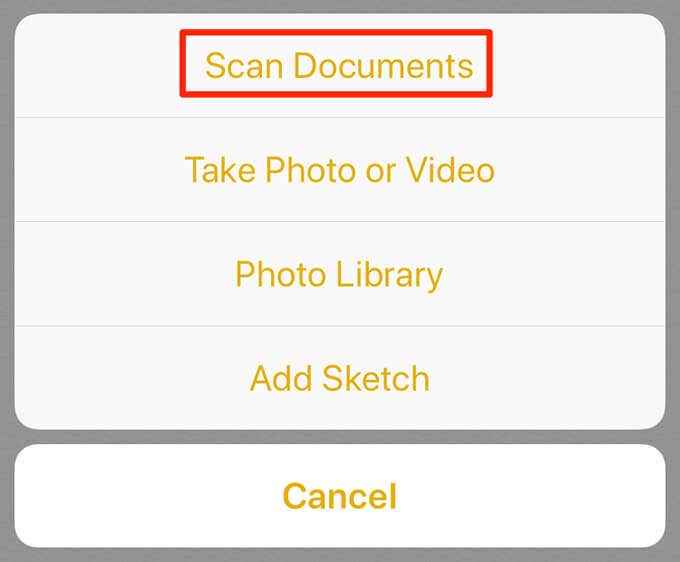
- Arahkan kamera ke arah dokumen, dan tekan butang pengatup untuk mengambil gambar dokumen.
- Laraskan foto yang diimbas menggunakan pengendali di skrin. Ketik Teruskan imbasan di bahagian bawah jika imbasan kelihatan baik. Jika tidak, ketik Mengambil semula untuk mengambil gambar baru halaman.
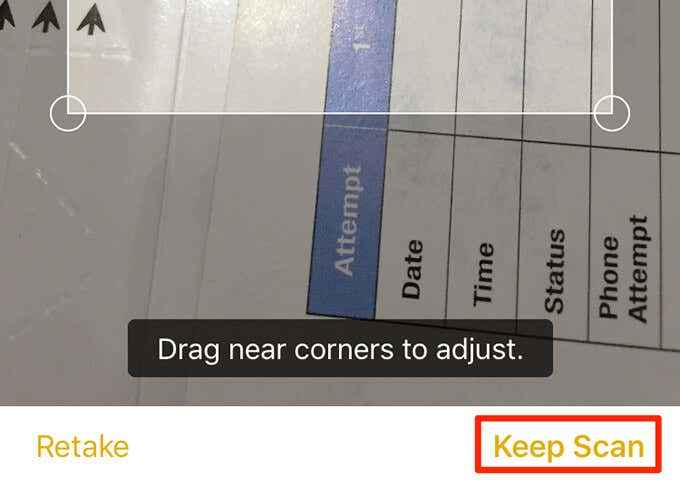
- Ulangi langkah untuk semua halaman.
- Apabila semua halaman diimbas, ketik Simpan di sudut kanan bawah.
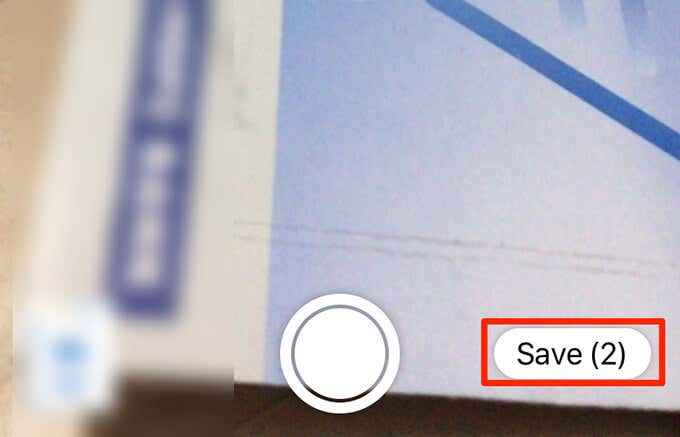
- Ketik dokumen yang baru diimbas dalam Nota.
- Ketik ikon Saham di bahagian atas kanan untuk berkongsi halaman yang diimbas berganda sebagai fail PDF tunggal.
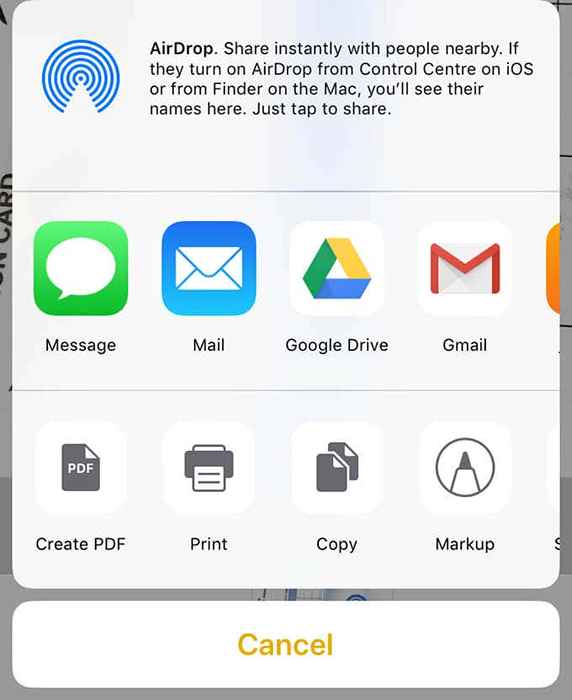
Petua Bonus: Gunakan aplikasi lalai pengimbas anda untuk membuat fail pdf
Hampir semua pengeluar pengimbas mempunyai aplikasi untuk membantu mengimbas dokumen. Dayakan pilihan ini dalam aplikasi ini untuk menggabungkan pelbagai imbasan ke dalam satu fail pdf.
Jenama seperti HP, Epson, dan Canon mempunyai arahan di laman web mereka tentang cara membuat satu PDF dari pelbagai halaman yang diimbas. Mudah -mudahan, salah satu kaedah di atas akan membolehkan anda membuat PDF anda dengan cepat. Sekiranya anda mempunyai pertanyaan, jangan ragu untuk meninggalkan komen.
- « Cara Memperbaiki Mod Kernel Heap Rasuah BSOD
- Tidak dapat mengeluarkan cakera keras luaran pada tingkap? 7 Pembetulan yang mungkin »

